Algorius Net Viewer-网络可视化管理软件-Algorius Net Viewer下载 v11.1免费版
Algorius Net Viewer(网络可视化管理软件)是一款可以用于任何规模的计算机网络可视化、管理和监控软件。使用这款Algorius Net Viewer将立即以多种方式通知您有关网络设备打开/关闭或意外错误的信息。
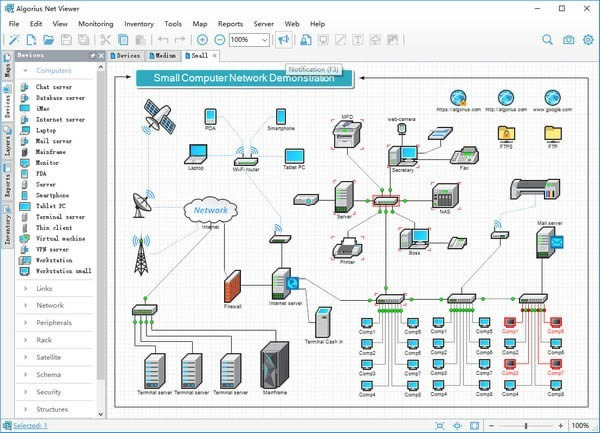
基本简介
Algorius Net Viewer是一种高效易用的工具,用于任何规模的计算机网络的可视化、管理和监控。AlgoriusNetViewer将立即以多种方式通知您有关网络设备打开/关闭或意外错误的信息。它还创建了详细的“什么和时间”报告。因此,您可以完全控制您的网络,并可以避免其严重故障。您还可以检查特定服务、服务器或PC的任何功能方面:http、FTP和其他网络服务。整洁的网络地图和便捷的Web界面使系统的工作尽可能透明、方便和高效。可用于任何规模的计算机网络的可视化、管理、监视和盘存。它支持SNMP,WMI和许多其他扫描方法,它将帮助你控制服务质量,提高服务质量和预测,同时它也能收集有关网络中机器的硬件和软件的详细数据,使用它来管理设备可以说是十分的简单轻松哦,
功能介绍
1.安装快速简便
安装通常只需10-30秒。安装后即可立即使用应用程序。便携版,免费Lite版,Web界面,作为服务启动,更新等等 - 有很多方法可以简化公司的应用程序部署。
2.易于使用且方便的界
面首次启动应用程序后,您会惊喜不已。这就是网络监控和可视化的尖端应用应该如何。一切都清晰简单!甚至Web服务器启动或作为服务启动也在设置中实现为一个复选框。我们不会使事情过于复杂 - 我们努力使它们尽可能简单。
3.欢迎屏幕
演示地图和网络地图向导将使您更容易开始使用该应用程序。您可以使用反馈链接和阅读手册找到问题的详细解答。您可以随时联系用户支持。
4.作为服务启动
能够以Windows服务启动应用程序具有很多优势。Windows服务在用户登录之前启动,并在用户会话结束时继续工作。它可以实现持续监控,通知,Web访问 - 一周7天,每天24小时。服务不与桌面交互,也不需要用户保持登录。它提高了系统安全性,在某些情况下是Algorius Net Viewer完全符合的强制安全要求。
5.高性能
每个启动的应用程序都可以监控超过10万台设备。由于使用了各种技术,它变得可能。例如,高效的线程管理可实现高应用程序性能,异步操作可节省系统资源
6.自动更新
您可以为新的应用程序版本启用自动每周检查。如果有任何更新,应用程序将显示新功能列表,并建议自动下载并安装新版本。每个新版本都包含详细的发行说明和新功能的演示。它有助于了解新功能和改进,并充分利用应用程序。
7.网络地图
Algorius Net Viewer在一个或多个地图中显示您的网络。地图包括计算机,设备,它们之间的链接,文本框和图像。它显示了现在的计算机,它们的当前状态和描述。它为您提供整个网络的即时视图,并显着简化设备的管理和网络导航。
8.网络发现向导
向导将帮助您查找网络中的设备,并根据找到的数据创建网络地图。有几种选择可以做到这一点。最简单快捷的方法是从本地网络中选择工作站。第二种选择是扫描指定的网段或IP范围。各种扫描方法(ARP,Ping,Netbios,TCP,UDP,SNMP,WMI)可以找到几乎所有设备并获取有关它们的信息。
8.网络地图编辑器
该软件也可以方便地编辑网络地图。您可以添加设备,它们之间的链接,箭头,文本框,超链接,图像,指向其他地图的链接。您可以更改其大小,编辑字体和样式。您可以对地图进行分组,显示确切的组织结构图。嵌套级别没有限制,您可以拥有多个根映射。
10.设备集合
应用程序包括广泛的网络设备集合。所有设备按类别分组,例如计算机,外围设备,网络,卫星,机架,交易设备,链接,建筑物。您可以导入新集合并创建新设备类型。它可以实现完整,准确的网络地图。
11.OpenStreetMap支持
您可以使用OpenStreetMap地图作为地图的背景。它将启用设备的地理位置,以便您查看设备的位置。
12.支持矢量图形
矢量图形用于绘制地图。它提高了缩放质量并改变了设备尺寸。还支持光栅图形(bmp,jpg,png,gif)。
13.动画
警告,错误和警报可以在网络地图上设置动画。它使网络基础架构中的所有关键事件立即可见。Web界面包括使用动画SVG或gif文件作为设备图像的设备的动画。全屏模式和动画功能可在网络地图上提供壮观的视图。
14.高级导航工具
它将引导您完成计算机网络。各种工具(超链接识别,链接到其他地图,地图分组,迷你地图,缩放等)可用于创建地图拓扑并简化大地图的导航。
15.网络设备的描述
您可以在网络设备的描述中添加额外的字段,例如图像,联系信息,位置,所有者。您可以创建自己的字段。超链接和电子邮件会自动识别。为方便起见,将额外字段分组。您将立即访问所需的信息。
显示设备状态Map显示网络设备的状态(活动/非活动/警告)。其他信息包括扫描方法,当前响应时间,严重性指标。鼠标悬停时会显示详细信息。
16.设备之间的自动链接
设备之间的链接显示为行 - 只需点击几下即可构建它们。如果您需要将大约十个工作站连接到路由器,只需在地图上选择这些工作站,然后在路由器下拉菜单中选择“连接”。设备之间的线将自动且均匀地创建。您也可以以相同的方式包含其他设备。设备之间的线自动且均匀地创建 - 您可以跳过任何绘图并专注于主要操作。
17.端口和接口
您可以在网络设备的描述中添加端口和接口。您可以看到哪个设备连接到哪个端口。端口和接口可以在设备旁边的地图上直观显示 - 位于端口的输入线正上方。红色/绿色指示显示接口状态(活动/非活动)。监控日志,图表,报告,外部命令和通知也可用于接口。
18.高级搜索
您可以使用高级搜索按多个条件及其值查找各种对象。例如,您可以轻松找到Ping高于定义值的计算机。或者是某些品牌的显卡。您可以在搜索中使用多个条件。您可以将搜索保存到模板中以便快速重复使用。
19.导出/导入到Visio
使用Algorius Net Viewer,您可以将网络地图导出为Visio文件。您还可以从Visio文档创建网络映射。这对于演示和地图共享非常方便。请注意,使用Algorius Net Viewer Lite,您可以免费浏览网络地图。
20.从CSV导入
您可以从csv文件将设备数据导入Algorius Net Viewer。您可以导入新设备和/或更新现有设备,从而更轻松地保持设备数据的最新状态。
安装方法
1.下载数据包然后解压,双击“NetViewerSetup_v_10_0_4.exe”开始安装,按默认设置安装即可;
2.安装完成后进入任务管理,选择服务-NetViewer service,右键停止该服务;
3.进入补丁文件夹,将NetViewer.exe和NetViewerService.exe复制替换到安装目录,默认:C:\Program Files\Algorius\NetViewer;
4.再次进入任务管理器,开启服务NetViewer service;
5.运行软件,点help-license mangeager,弹出界面,点activate license,弹出窗口,我们点右上文件夹选择图标
6.选择补丁内的许可证文件,包含两个许可证,选择其中一个即可
……
点击下载网络软件 >>本地高速下载
点击下载网络软件 >>百度网盘下载